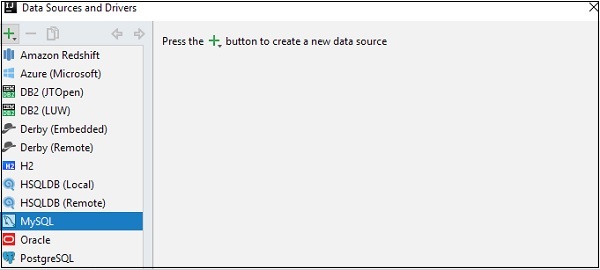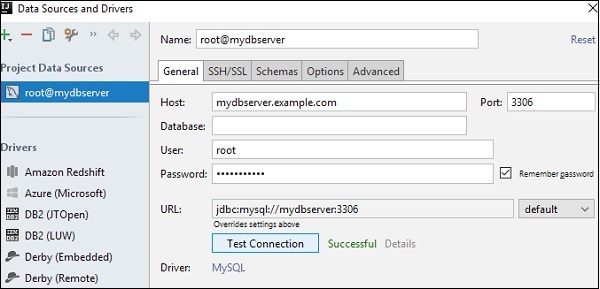PyCharm поддерживает поддержку интерфейса с различными типами баз данных. Как только пользователь предоставляет доступ к созданной базе данных, он предоставляет схему схемы базы данных с инструментами написания SQL, которые обеспечивают завершение кода. В этой главе мы сосредоточимся на подключении к базе данных MySQL, что включает следующие шаги.
Добавление источника данных
Важно помнить, что PyCharm поддерживает широкий спектр соединений с базами данных.
Шаг 1
Откройте окно инструмента базы данных View -> Tool Windows -> Database> и откройте диалоговое окно под названием Data Sources and Dialog .
Теперь выберите базу данных MySQL для добавления нового источника данных.
Шаг 2
Пользователь должен загрузить отсутствующие файлы драйвера, чтобы получить правильное соединение с базой данных MySQL .
Шаг 3
Теперь укажите параметры конфигурации для достижения соединения.
Хост — если сервер базы данных находится на другом компьютере, замените localhost на IP-адрес хоста сервера, например, 172.20.240.163.
Порт — Порт сервера MySQL по умолчанию — 3306. Если ваш сервер использует другой порт, укажите этот порт.
Имя пользователя и пароль — это необходимые учетные данные.
Шаг 4
Всегда проверяйте, что соединение с базой данных успешно с помощью функции Test Connection .
Тестирование соединения также включает создание тестовой таблицы посредством запроса и их выполнение. После успешного выполнения вы можете удалить базу данных.